Работа с разделом "Задачи"
На тарифе Агентство вы можете создавать задачи. Это поможет вам организовать работу ваших сотрудников, настроить коммуникацию с клиентами и ничего не упустить.
Чтобы перейти в Задачи, нажмите на соответствующий раздел в левом меню.
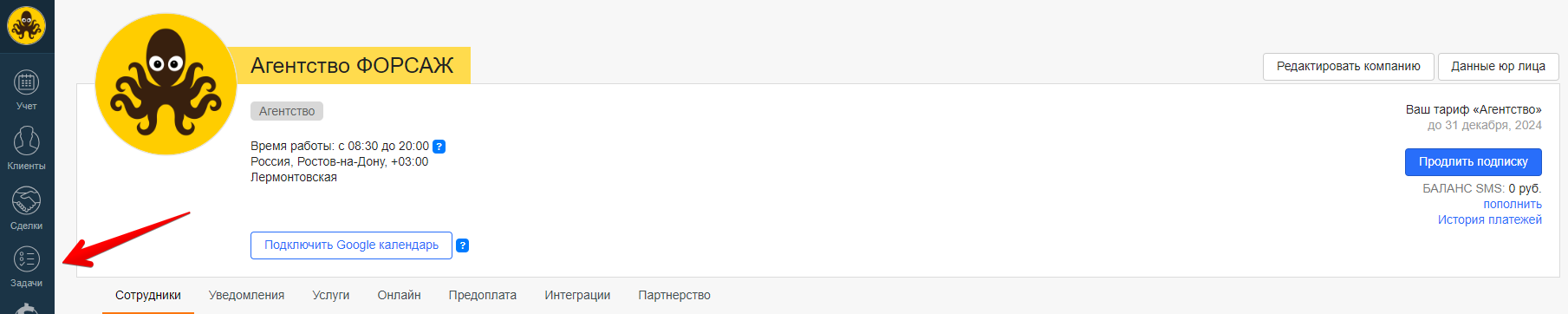
Задачи будут группироваться в отдельных столбцах на сегодня, завтра и на этой неделе.
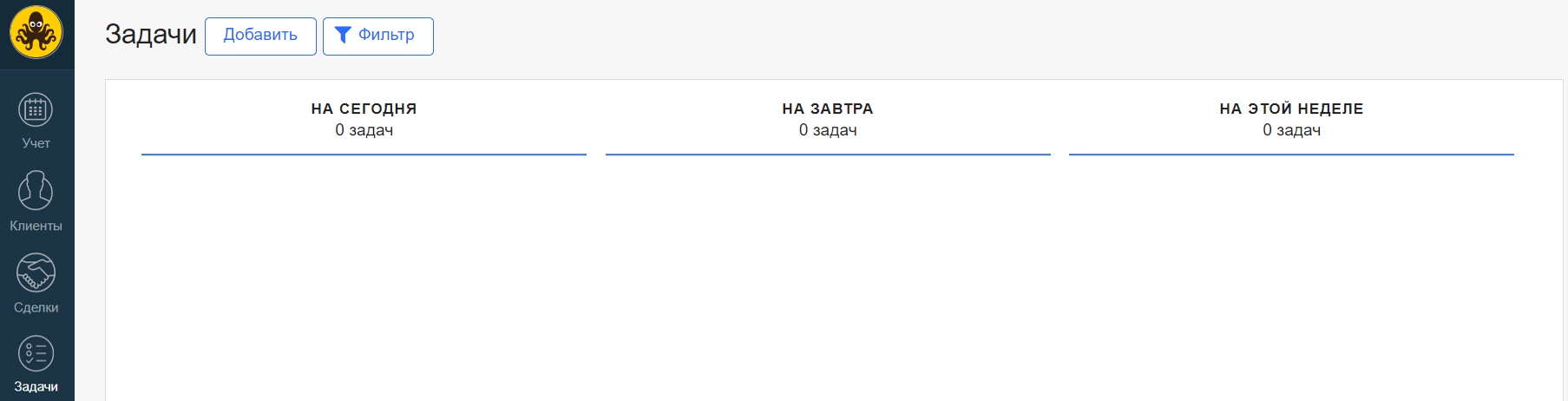
Если какие-то задачи не были выполнены в срок, у вас появится дополнительный столбец со всеми просроченными задачами.
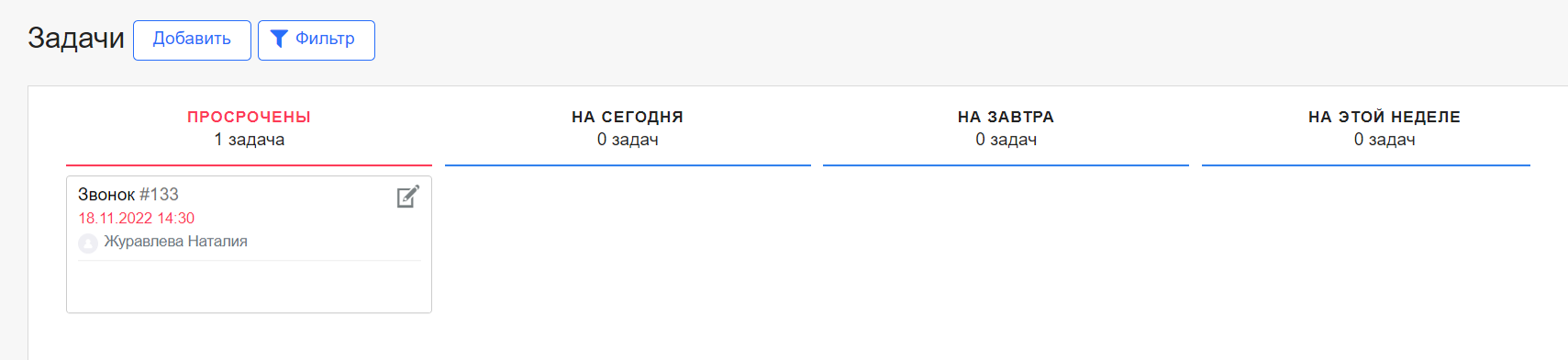
Сейчас отображаются только задачи текущей недели. Более поздние задачи пока нет возможности просматривать заранее. В дальнейшем появится период отображения и возможность просматривать задачи по всем периодам.
В каждом столбце можно изменить сортировку задач на сортировку по полю "Крайний срок", чем ближе к текущему времени тем выше задача в списке.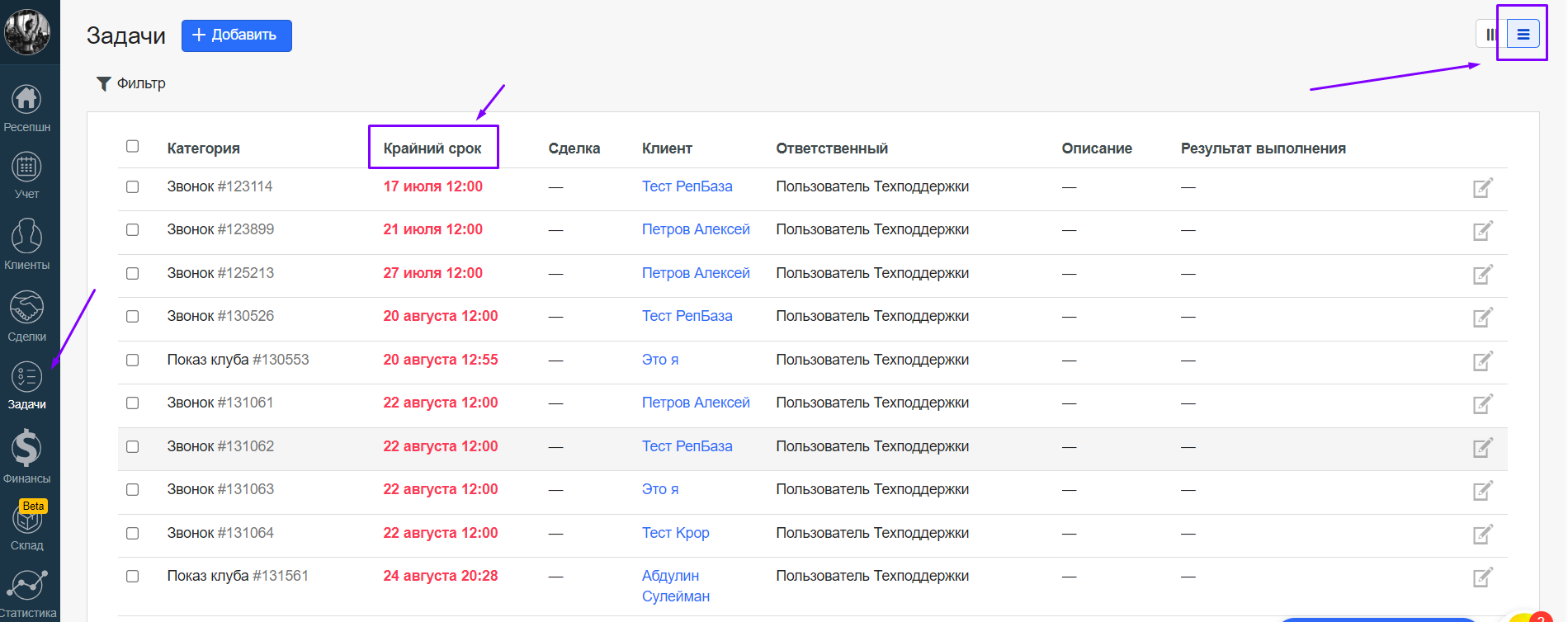
Чтобы создать новую задачу, нажмите на кнопку "Добавить".

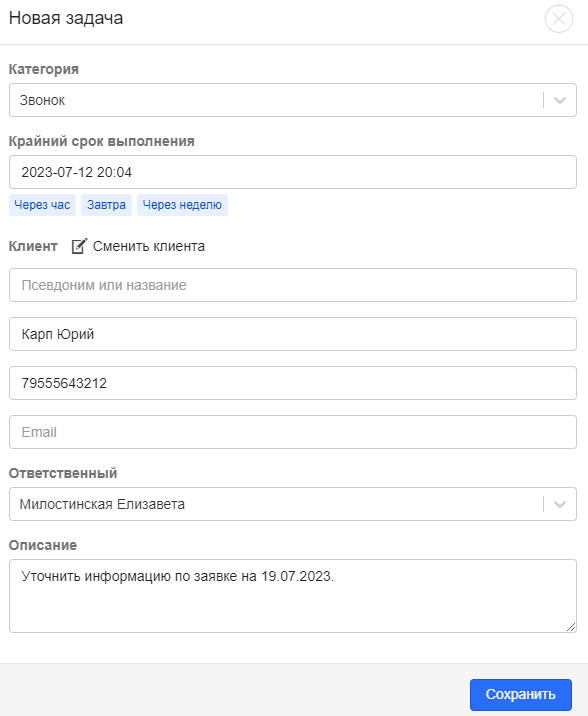
Выберите необходимую Категорию задачи. Это может быть Звонок, Переписка, Встреча, Показ клуба (вашей студии) или Другое.
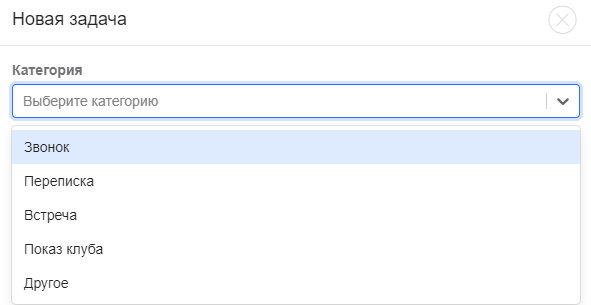
Установите Крайний срок выполнения задачи. Если задача не будет выполнена в установленный срок, она попадёт в столбец с просроченными задачами.
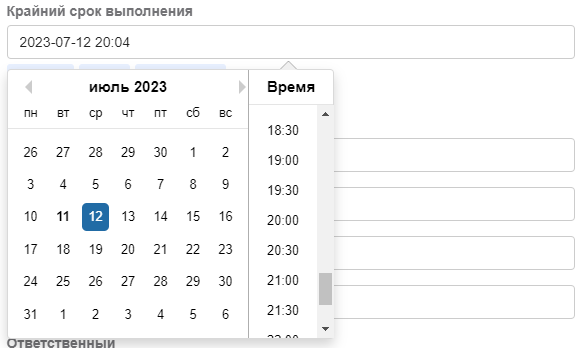
При необходимости и для удобства вы можете указать Клиента в задаче. Тогда из окна задачи можно будет сразу перейти в карточку клиента для уточнения какой-то информации по нему.

Назначьте сотрудника, ответственного за выполнение данной задачи. По умолчанию в задачу автоматически подтягивается сотрудник, который в данный момент авторизован в системе. Но вы можете выбрать из выпадающего списка любого сотрудника, который есть в профиле вашей компании.
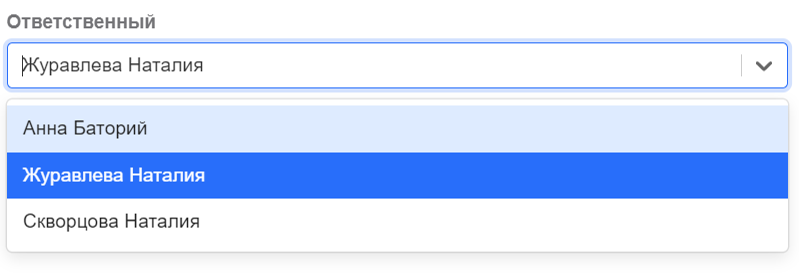
Добавьте Описание задачи. Здесь можно написать информацию о клиенте, его контактные данные и описать задачу более подробно, чтобы со временем ничего не забыть, и у ваших сотрудников была вся необходимая информация.
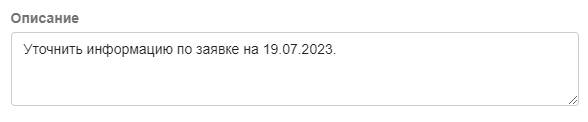
После внесения всех данных нажмите на кнопку "Сохранить" и, если задача назначена на текущую неделю, она сразу появится в необходимом столбце. Если задача назначена на будущие недели, она появится позже, когда наступит неделя, на которую она была назначена.
Если потребуется внести изменения, нажмите на знак редактирования на необходимой задаче.
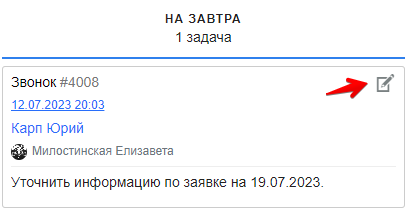
Например, если клиент попросил связаться в другое время и выпадает смена другого сотрудника, можно изменить срок выполнения, ответственного сотрудника и добавить комментарий для сотрудника в описание задачи.
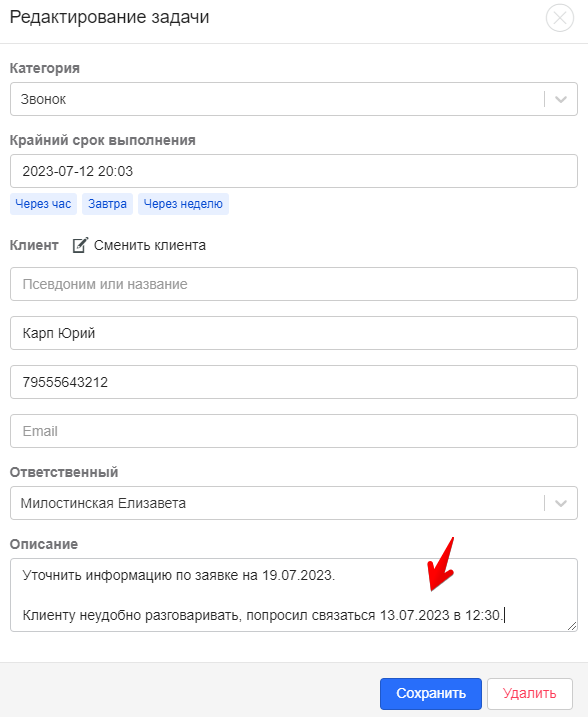
Для перехода из Задач сразу в карточку клиента нужно кликнуть по его имени в окне задачи.

Можно создавать задачи, привязанные к определённой сделке с клиентом.
Для этого в разделе Сделки зайдите в необходимую вам сделку и нажмите на кнопку "Добавить задачу".
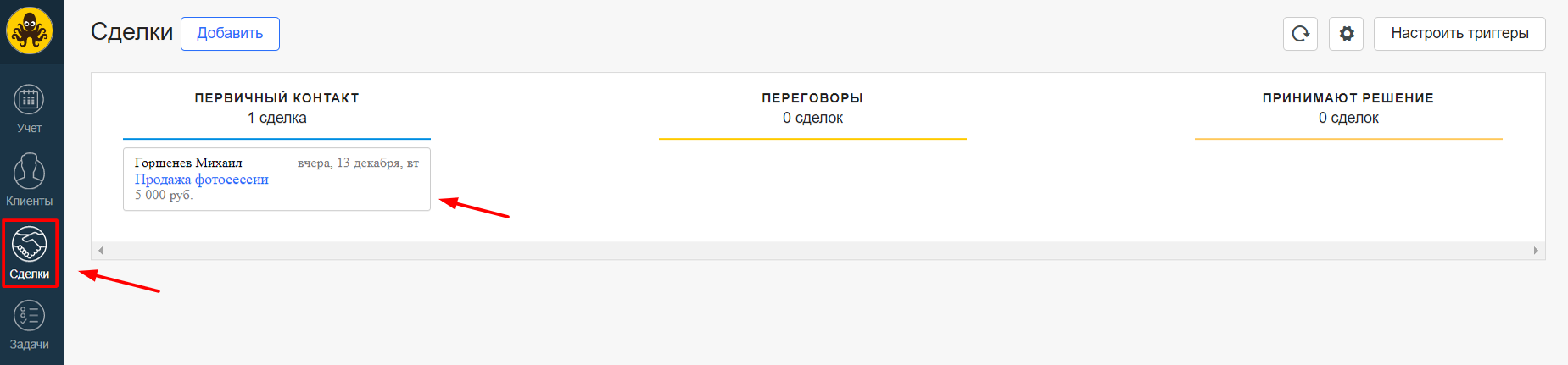
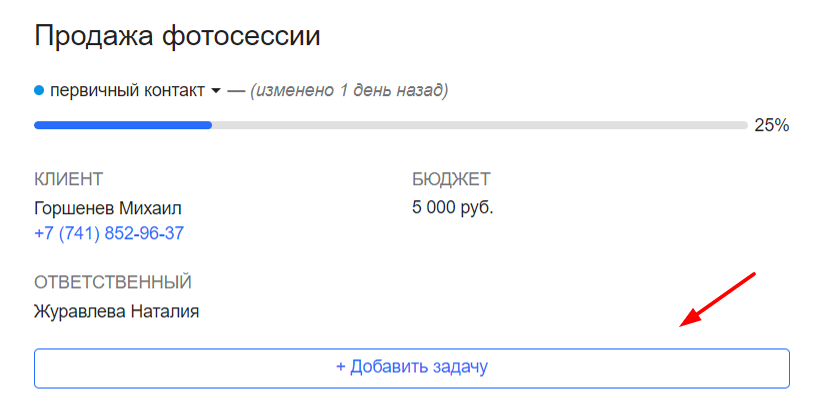
Внесите всю необходимую информацию и нажмите на кнопку "Сохранить".
Задача сразу отобразится в карточке сделки. Нажав на три точки рядом с созданной задачей вы можете внести изменения, завершить или удалить задачу. Все действия у вас будут отражены в истории изменений. Подробнее о работе в разделе Сделки можно прочитать здесь.
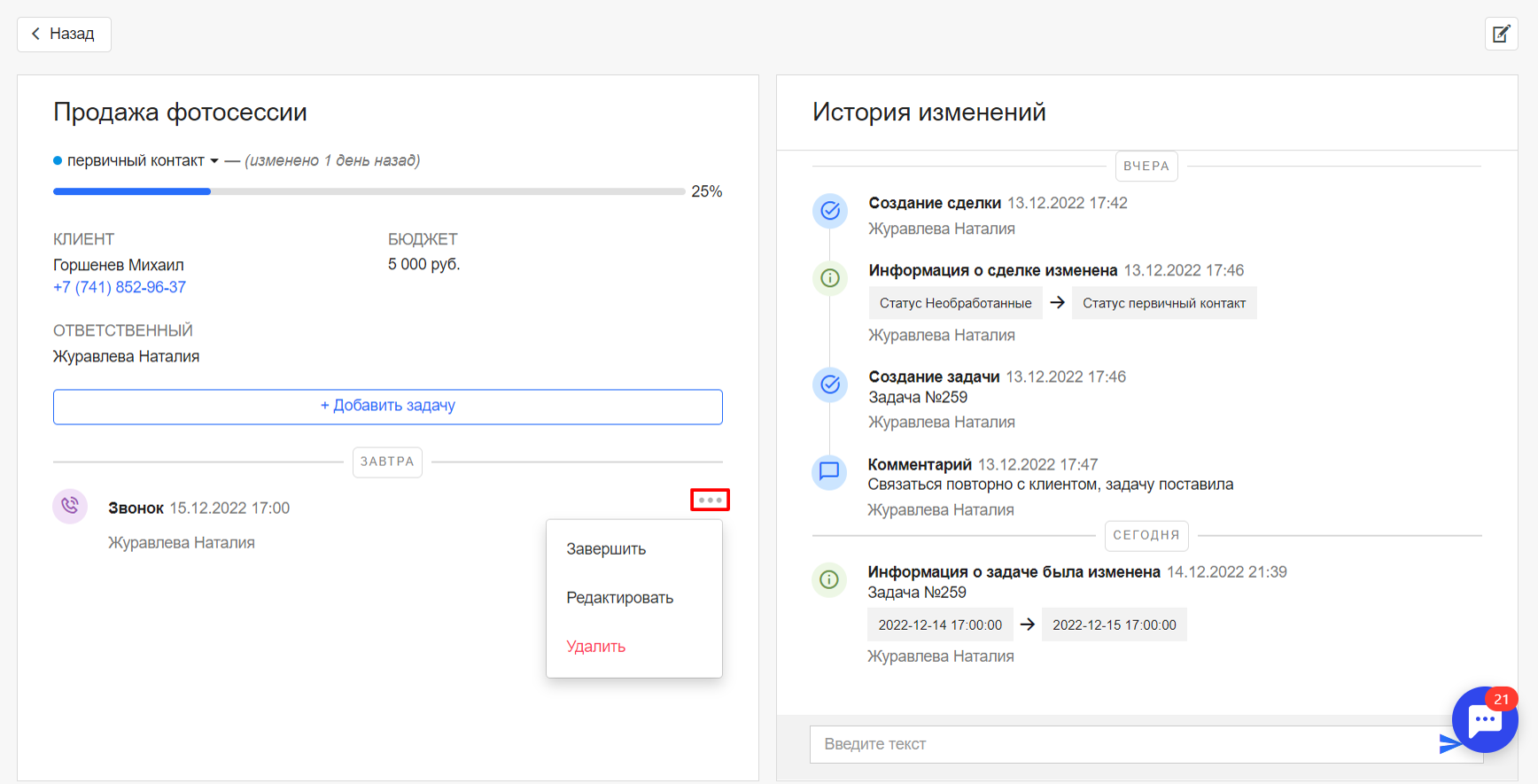
Если задача была создана в сделке, она будет выводится в разделе Задачи с указанием названия сделки. При нажатии на название вы попадёте на страницу сделки.
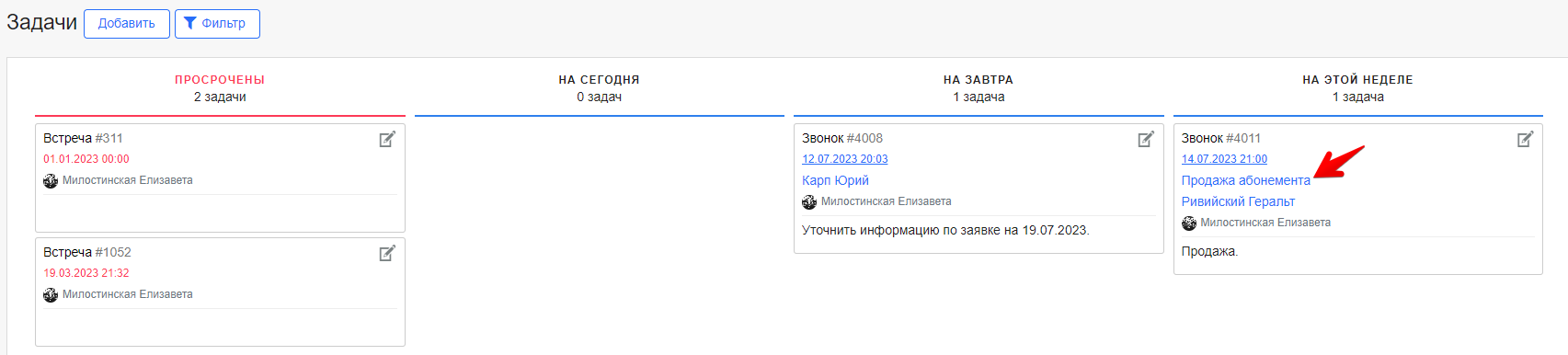
Задачи можно ставить не только для работы с клиентами, но и для организации внутренней работы.
Например, можете ставить задачи своим сотрудникам для смены декораций в зале, покупки канцелярии и т. д.
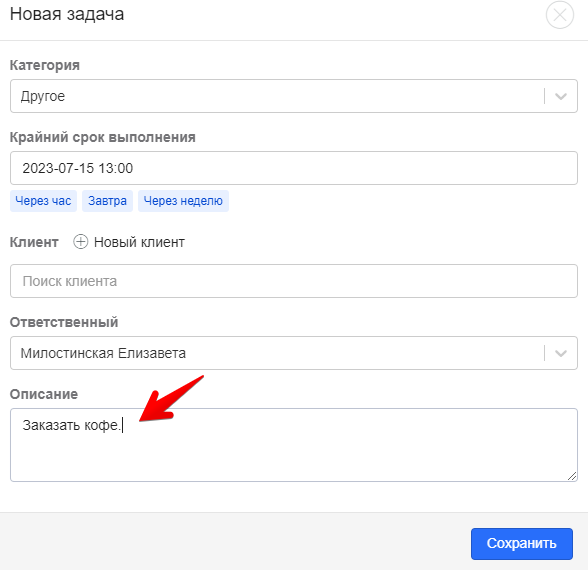
Для того, чтобы найти нужную вам задачу, вы можете воспользоваться фильтром по ответственному сотруднику и по категории. Для этого нажмите на кнопку "Фильтр".
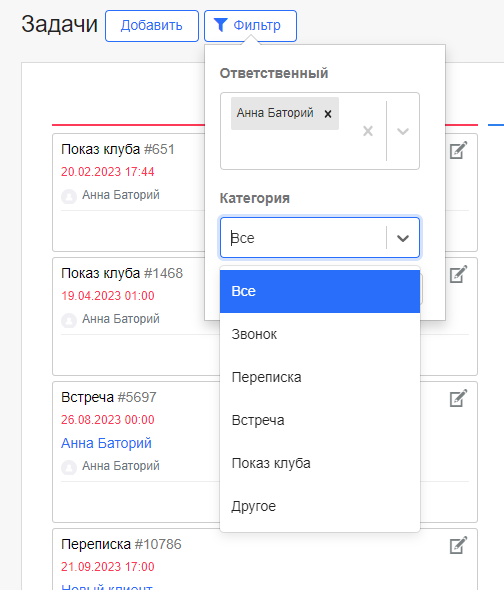
Чтобы отметить выполнение задачи, наведите на неё курсор. У вас появится кнопка "Выполнено".
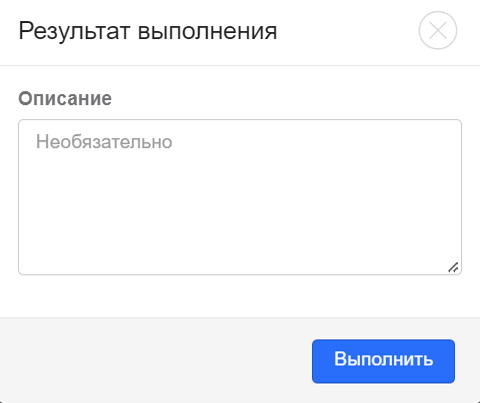
Выполненная задача сразу пропадёт из списка.
Задачи помогут вам грамотно организовать работу с клиентами и внутри вашей команды и использовать все преимущества системы AppEvent.
